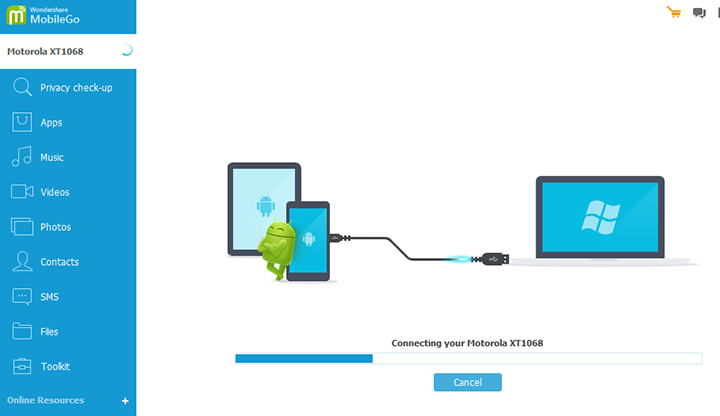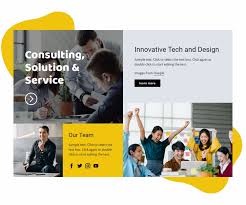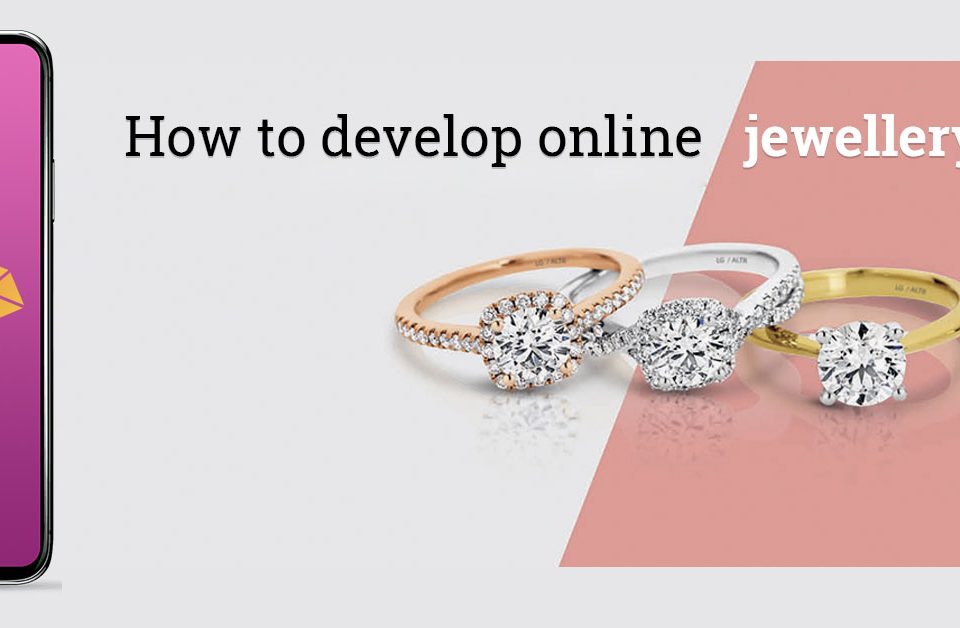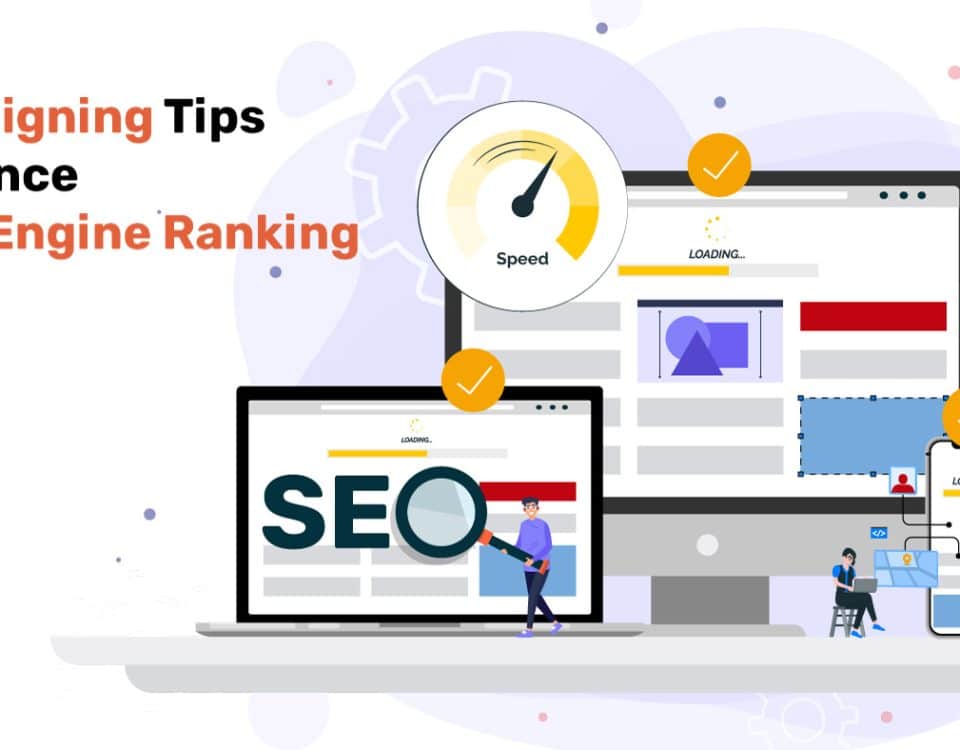كيف تجعل التطبيق الخاص بك يكتسب شعبيه كبيره
30 نوفمبر، 2015
الفكره الجيدة وحدها لا تكفي للنجاح
6 ديسمبر، 2015
لم تَعُد تحتاج إلي القلق حول البيانات الخاصة بهاتفك الأندرويد ,لأنه يمكنك بسهولة إسترداد كافة البيانات الخاصة بالاندرويد وعمل نسخة إحتياطية من خلال
جهاز الكمبيوتر الشخصي. هذا الأجراء له مزايا كبيرة, حيث تتمكن من الحفاظ علي بياناتك الخاصه علي جهاز الكمبيوتر وإمكانية إستعادتها وعمل نسخة
إحتياطية لها بسرعة . إذا لم يكن لديك جهاز كمبيوتر , يُمكنك ايضا عمل النسخة الإحتياطية علي جهاز التابلت .
في البداية, إذا قُمت بحذف وإعادة تهيئة أي بيانات علي هاتفك الاندرويد , لا تنسي عمل نسخة إحتياطية للبيانات علي جهاز الكمبيوتر .
هذا المقال سوف يُعلمك كيفية إستعادة جميع الملفات وعمل نسخة إحتياطية من خلال جهاز الكمبيوتر .
1. قُم بتحميل وتثبيت الأداة التي تُمُكنك من إستعادة البيانات وعمل نسخة إحتياطية لها علي جهاز الكمبيوتر: هناك أنواع كثيره من الادوات لكنني
أرشح بقوة تحميل برنامج Wondershare MobileGo و الذي يُمكنّك من النسخ الإحتياطي لكافة البيانات الخاصة بك مثل الصور , والفيديو, والرسائل,
والتطبيقات, وحتي الاسماء, وكذلك يُتيح نقل لملفات بين أجهزة الكمبيوتر والأندرويد.
يُمكِنكَ تحميل هذه الأداه من خلال mobilego.wondershare.com
2. قم بتوصيل الاندرويد مع كابل USB أو Wi-Fi : ثم إفتح برنامج MobileGo ثم إضغط على “Switch to your android mobile”
الموجود أسفل شعار MobileGo وسيتم تلقائيا إتصال هاتفك مع MobileGo. وسيكون عليك تغيير إعدادات الاندرويد قبل الإتصال كما في القائمه النقطية الموجوده بالاسفل .
- Android 2.0 – 2.3:: إنتقل إلي “ “Settingsثم “Applications“ ثم “ Development” ومن ثم تحقق من “USB debugging”.
- Android 3.0 – 4.1:: إنتقل إلي ” Settings” ثم “Developer Option “ ومن ثم تحقق من “USB debugging”.
- Android 4.2 أو إصدار أحدث : إنتقل إلي ” Settings” ثم “About Phone” ثم إضغط 7 مرات علي “Build number” وسيتم تفعيل الاندرويد الخاص بك كمطور , إرجع مرة اخري إلي “Settings” ثم إضغط علي “Developer options” ثم تحقق من “USB debugging”.
- عمل نسخة إحتياطية لكافة البيانات من خلال جهاز الكمبيوتر :
أولاَ يجب عليك جمع البيانات التي تريد نسخها علي الكمبيوتر بشكل مناسب مثل الاسماء والرسائل ومقاطع الفيديو الموجوده علي جهاز الاندرويد . والأن بعد
توصيل الاندرويد الخاص بك سيظهر المعلومات الخاصه به . قم بالنقر علي خيار “Toolkit” ثم إنقر علي خيار “One-Click Backup” الموجود أسفل
“Basic Tools” . هنا ستري قائمة تحتوي علي الملفات التي تريد نسخها احتياطيا. ولكن عليك أن تقرر ماتريد نسخه, واذا كنت تريد نسخ جميع الملفات ,
اختر القائمة بأكملها ثم قم بالنسخ الإحتياطي , يجب أن تتحقق من حفظ ملف النسخة الإحتياطية في موقع امن .
وهنا بعض النقاط الهامة التي يجب أخذها في الإعتبار أثناء عملية النسخ.
- عند النقر علي “One-Click Backup” ستظهر قائمه لمحتويات لنسخه الإحتياطيه, ولكن عليك مقارنتها بالقائمة الموجوده علي الاندرويد الخاص
بك , إن لم تتوافق النسختان ,عليك إعادة توصيل الأندرويد ثم التحقق مرة أخري.
- تأكد من وجود مِساحة فارغة قبل النقر علي “Back Up” وإلا ستكون مضطر إلي التنازل عن نسخ بعض محتويات القائمة.
4. إستعادة النسخة الإحتياطية للبيانات من جهاز الكمبيوتر: والأن عليك النقر مره اخري علي “Toolkit” ثم إنقر علي “Restore” , ستظهر لك
نافذة الإستعادة , وستري قائمة الملفات التي قُمت بعمل نسخة إحتياطية لها من قبل , ثم إنقر علي “Restore”
والأن , تهانينا ,سيتم إسترجاع جميع البيانات التي تُريدها.